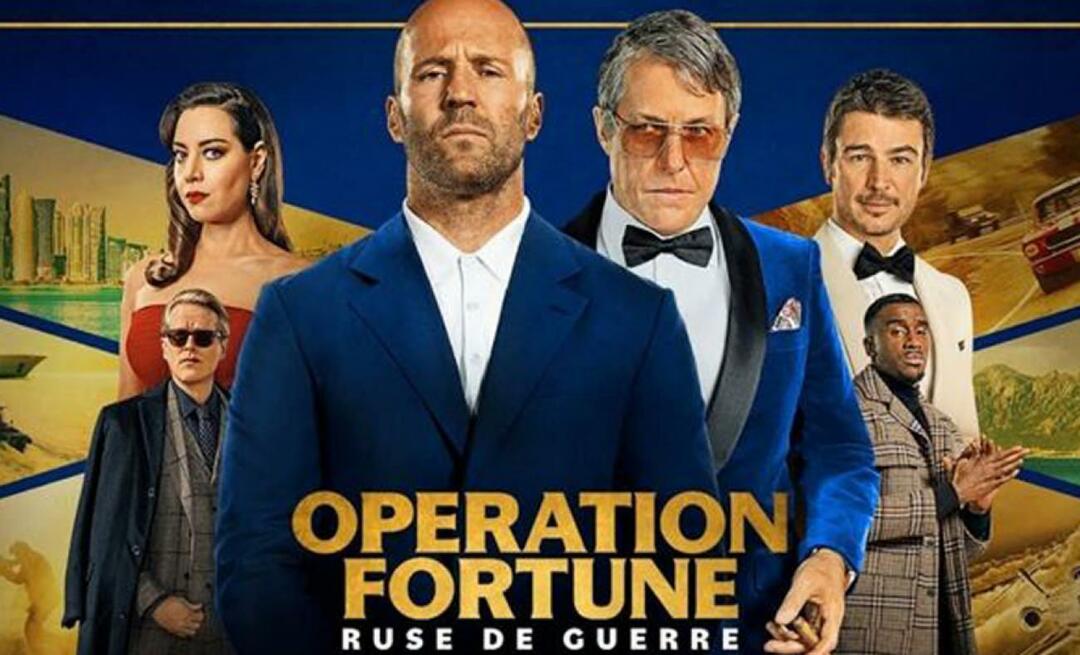Како да поправите грешку „Извините, нису дозвољене манипулације са међуспремником“.
јабука Мац Јунак Мацос / / March 02, 2022

Последњи пут ажурирано

Копирање и лепљење датотека на Мац-у је тако основна функција да скоро да и не региструјемо као активан процес који наш Мац обавља. Али копирање и лепљење текста, слика, датотека и веза захтева покретање софтвера као и сваки други процес на вашем Мац-у. И баш као и ти други процеси, може пропасти. Ако видите грешку „Извините, није дозвољена манипулација са међуспремником“, то значи да ваша функција копирања/лепљења није успела.
Ако ова грешка не нестане, овај чланак ће вам показати како да је исправите. Укључили смо неколико исправки, као и неколико метода за спречавање појаве ове грешке.
Шта значи грешка „Извините, није дозвољена манипулација са међуспремником“?
Ова грешка значи да из било ког разлога ваша функција копирања/лепљења тренутно не ради. За оне који не знају, функција копирања/лепљења функционише тако што привремено чува све што сте копирали у „међуспремник“ вашег Мац-а. Остаје у међуспремнику док не искључите свој Мац или копирате нешто друго.
Пошто овај процес функционише слично као било која друга апликација или услуга на вашем Мац-у, може пропасти на онолико начина колико може. Злонамерни софтвер може да омета ваш међуспремник. Ово је мало вероватно на Мац-у, али није немогуће.
Такође може бити да се процес који управља вашим међуспремником срушио или да је ухваћен у грешку. Други процес на вашем Мац-у такође може бити неисправан, што доводи до тога да међуспремник постане недоступан. Или сте могли максимално да искористите складиште свог Мац-а, чинећи немогућим читање или писање из међуспремника. Међутим, ако је то случај, онда имате веће проблеме!
4 поправке за „Извините, није дозвољена манипулација са међуспремником“
Пошто је већина узрока ове грешке повезана са заглављивањем Мац процеса, већина ових поправки ће се усредсредити на поновно покретање и брисање ових процеса. Ако ниједно од ових решења не функционише, можда ћете морати да разговарате са Аппле подршком или сервисом треће стране да бисте решили проблем.
Додатне белешке: Нажалост, све што сте сачували у међуспремнику највероватније је у овом тренутку нестало. Не очекујте да ћете опоравити податке које сте сачували у међуспремнику током овог процеса.
1. Поново покрените свој Пастебоард сервер користећи Монитор активности
Прва ствар коју ћемо покушати је да поново покренемо ваш пастебоард сервер. Пастебоард сервер је процес који управља оним што ваш међуспремник чува и лепи. О томе можете размишљати као о вратима за све што сте сачували у међуспремнику.
Један од начина да поново покренете свој пастебоард сервер је преко Ацтивити Монитора. Да бисте отворили Монитор активности, притисните команда + простор на тастатури, затим откуцајте „Монитор активности“ и притисните повратак.
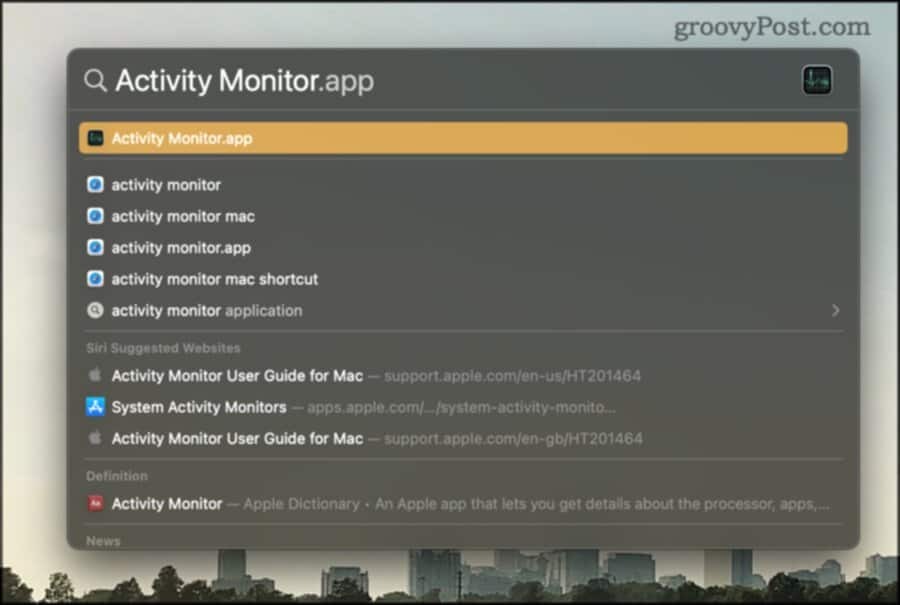
Прозор Монитор активности би требало да се отвори. Монитор активности је подразумевана Мац апликација који вам даје преглед сваке апликације, процеса и услуге који тренутно раде на вашем Мац-у.
У траци за претрагу Монитора активности откуцајте „пбоард“. Требало би да видите пбоард процес за сваког од корисника пријављених на ваш Мац.
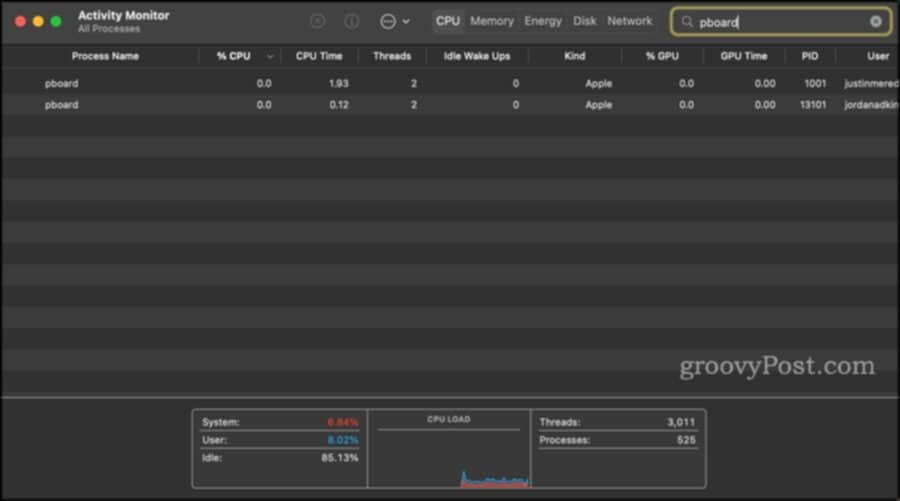
Двапут кликните на пбоард процес који желите да поново покренете и кликните Одустати.
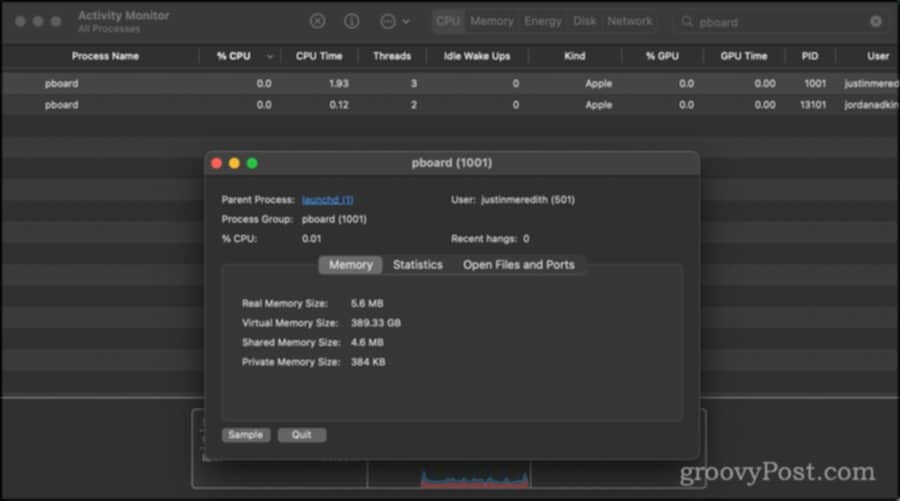
Видећете искачући оквир са питањем да ли сте сигурни да желите да напустите овај процес. Ово је нешто што Ацтивити Монитор пита сваки пут када покушате да прекинете нешто – није специфично за пбоард. Кликните Одустати или Форце Куит.
Пошто пбоард није нешто што заиста можете спречити да се покрене на свом Мац-у, он ће се затворити и одмах поново покренути. Сада можете поново покушати да користите цопи/пасте и видите да ли је ово решило ваш проблем!
2. Поново покрените свој Пастебоард сервер помоћу терминала
Друга поправка је у суштини иста као и последња. Разлика је у томе што ћемо користити Терминал уместо Монитора активности да поново покренемо пбоард.
- Притисните команда + размакница, откуцајте „Терминал“, а затим притисните повратак
- Тип
киллалл пбоарду терминалу и притисните повратак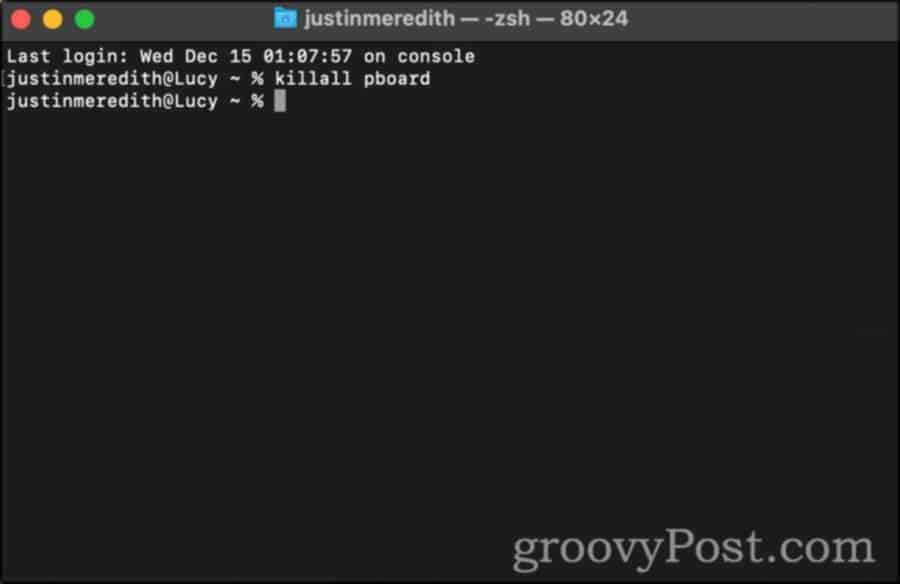
- Алтернативно, можете куцати
судо киллалл пбоард. Ово покреће команду са овлашћењем администратора и захтева да унесете своју Мац лозинку. Команда ће учинити исту ствар, али је неће ометати никакве дозволе. О томе можете размишљати као о разлици између „Одустани“ и „Присилно прекини“.
3. Поново покрените и ажурирајте свој Мац
Још један једноставан начин да поправите грешку „Извините, није дозвољена манипулација са међуспремником“ је да поново покренете и ажурирате свој Мац. Ово ће обрисати вашу таблу и међуспремник у процесу, што би могло да реши ваш проблем.
Када поново покренете свој Мац, покушајте поново да користите функцију копирања/лепљења.
4. Поново покрените свој ВиндовСервер
На крају, можете покушати да поправите ову грешку тако што ћете поново покренути свој ВиндовСервер. ВиндовСервер је позадински процес који управља вашим прозорима на екрану. У суштини, ВиндовСервер вам показује све што гледате на свом Мац-у.
Као такав, свака грешка или прекид са ВиндовСервер-ом може изазвати безброј проблема, од којих је један неисправан међуспремник.
Белешка: Напуштање ВиндовСервер-а ће такође затворити све ваше апликације и отворити прозоре. Такође ће вас одјавити са вашег Мац-а. Када се поново пријавите, све ваше претходно отворене апликације и прозори ће се поново покренути. Међутим, сви несачувани подаци ће нестати. Третирајте ово на исти начин на који бисте поново покренули свој Мац.
- Притисните команда + простор на тастатури, затим откуцајте „Монитор активности“ и притисните повратак
- У траци за претрагу за Монитор активности укуцајте „ВиндовСервер“
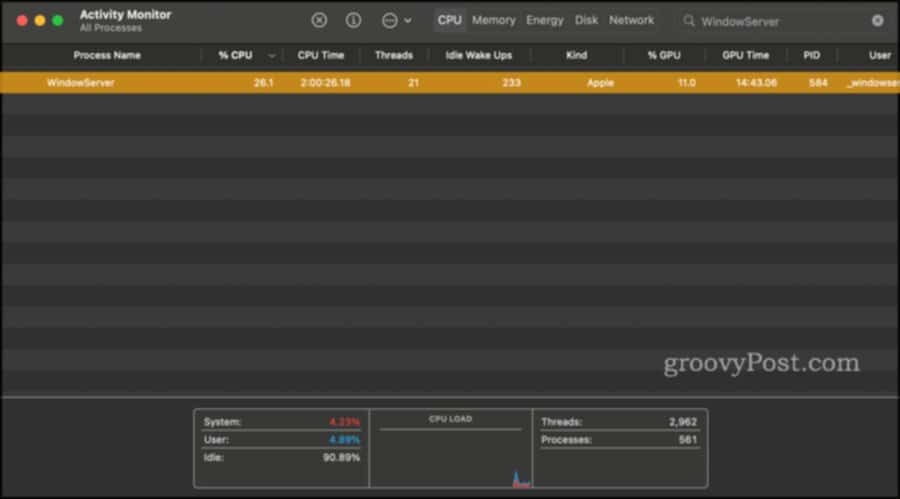
- Двапут кликните на процес ВиндовСервер и кликните Одустати
Ако и даље добијате грешку „Извините, није дозвољена манипулација са клипбордом“, можда је време да контактирате Аппле подршка.
Како спречити ову грешку у будућности
Прво проверите да ли су копирани материјали негде сачувани
Први начин да спречите рушење међуспремника да избрише ваше податке је да прво обезбедите те податке негде другде. Ако копирате из једне апликације у другу, немојте ништа затварати или брисати док се подаци не налепе и сачувају на другом месту.
Коришћење Тиме Мацхине-а за прављење резервних копија Мац-а је још један кључни начин да спречите губитак података. Међутим, како год да обезбедите своје податке, кључ је да међуспремник не третирате као поуздано средство за складиштење. Није!
Користите менаџер међуспремника треће стране попут Маестра тастатуре
Други начин на који можете спречити губитак ваших података је да их сачувате помоћу менаџера међуспремника треће стране. Ово су апликације које или делују као додатни међуспремник или имају уграђене функције међуспремника. Кеибоард Маестро, на пример, омогућава вам да креирате колико год желите међуспремника и прегледате историју тих међуспремника.
Сврха ових менаџера међуспремника је да вам дају могућност да копирате и налепите више ставки одједном. Можете копирати пасус у један, слику у други, а своју е-пошту у трећи. Затим можете да налепите све ово било којим редоследом који желите користећи различите команде.
Иако менаџер међуспремника треће стране није нужно мање склон рушењу, он може деловати као мека резервна копија ваших података. Можете копирати исту ствар у међуспремник вашег Мац-а и међуспремник треће стране помоћу команди команда + Ц и команда + 1. На тај начин, ако се клипборд вашег Мац-а сруши, и даље ћете имати приступ подацима у другом међумеморију.
Исправљање грешке „Извините, није дозвољена манипулација са међуспремником“ и удобан рад са вашим Мац-ом
То су кључни начини на које можете да поправите грешку „Извините, није дозвољена манипулација са међуспремником“ и спречите да вас кошта података. Ово је једно од оних исправки које ће вам олакшати коришћење апликација као што су Терминал и Монитор активности. Ово су важне апликације на вашем Мац-у које могу да реше неколико проблема. Можете прочитати овај чланак да бисте сазнали више о забавним и моћним командама које можете користити у Терминалу.